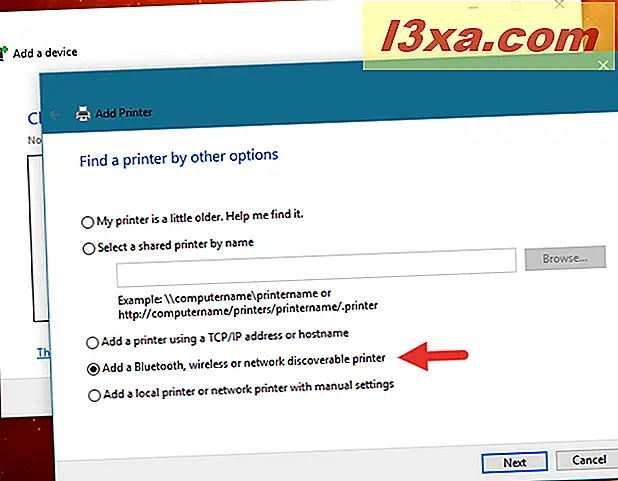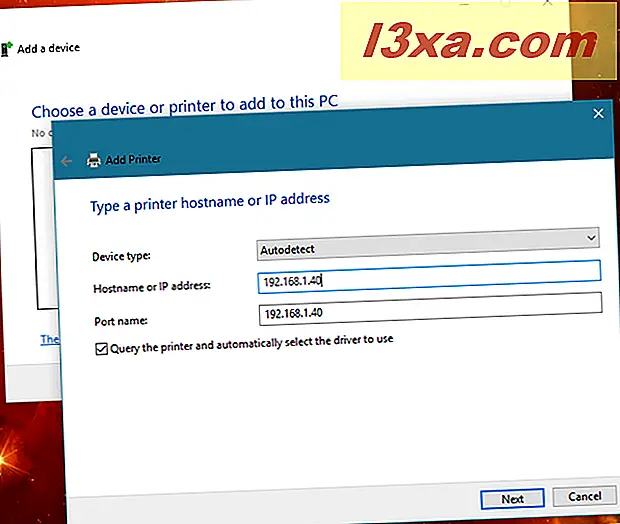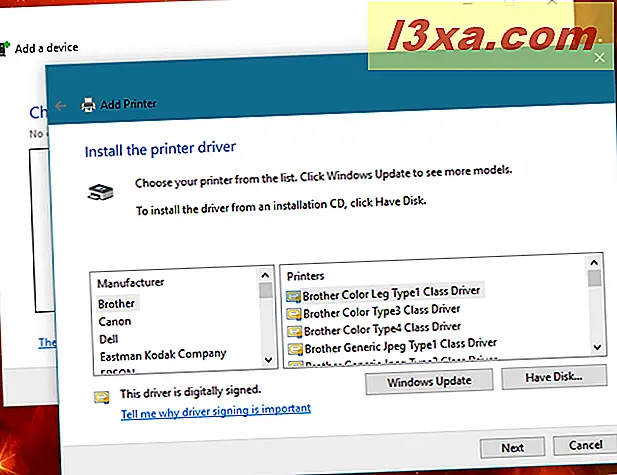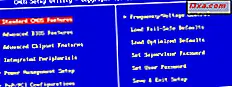Se você tiver uma rede doméstica, talvez precise de uma impressora instalada. Se você pretende comprar um logo, considere uma impressora sem fio, pois ela permite imprimir de qualquer lugar da sua casa, ajuda a eliminar mais um fio e permite que você coloque a impressora em locais de fácil acesso. que você não seja incomodado por outras pessoas quando estiver trabalhando ou jogando em seu computador. Há uma coisa a ter em mente: instalar e configurar uma impressora sem fio requer um pouco mais de trabalho do que instalar uma impressora tradicional usando um cabo USB. E é aí que este tutorial entra - para guiá-lo em todas as etapas essenciais:
NOTA: Este tutorial foi criado usando uma impressora Canon Pixma MX535. Embora algumas etapas da instalação possam diferir entre impressoras, os princípios abordados neste tutorial permanecem os mesmos para todas as impressoras de rede sem fio.
Passo 1. Desempacote sua impressora sem fio e coloque-a dentro da faixa de transmissão do seu roteador
Primeiro, você tem que desembalar a impressora e colocá-la em algum lugar perto o suficiente do seu roteador sem fio para que ele receba um bom sinal sem fio. Além disso, o local deve estar acessível às pessoas que usam a impressora. Preste atenção às instruções do manual da impressora sobre a remoção de todas as embalagens e proteção. Impressoras tendem a ter uma embalagem realmente rica, cheia de adesivos, fitas e outros recursos de proteção.

Etapa 2. Ligue a impressora sem fio e acesse seu menu de configuração de rede
Depois que todas as embalagens forem removidas, é hora de você instalar a impressora e configurá-la pela primeira vez. Você precisa conectar o cabo de alimentação e conectá-lo a uma tomada, instalar o (s) cartucho (s) (dependendo do fabricante e modelo) e ligá-lo. Em seguida, execute seu assistente de configuração. Pode ser solicitado que você defina o idioma usado nos menus da impressora. Além disso, aguarde enquanto a impressora limpa e alinha seus cartuchos.
Antes de instalar a impressora em qualquer um dos seus computadores ou outros tipos de dispositivos, você precisa conectá-la à rede. Olhe através de seus menus e procure por um menu que é chamado de configurações de LAN ou algo similar.
Entre no menu de configurações da LAN, e você deve encontrar uma opção para conectar a impressora através de sua placa de rede sem fio. Além disso, dependendo do modelo da sua impressora, você também pode encontrar uma opção para conectá-lo através de um cabo de rede.
Etapa 3. Conecte sua impressora sem fio à sua rede doméstica
Neste ponto, existem três alternativas comuns:

- Conecte a impressora sem fio à rede doméstica inserindo o nome da rede, também conhecido como SSID, e sua senha, nas opções de configuração da impressora. Essa opção só funciona se a sua impressora sem fio tiver uma tela e botões, que você pode usar para digitar as informações da rede diretamente na impressora.
Selecione a conexão sem fio e passe pelo assistente de configuração da impressora. Se você tiver a segurança ativada em seu roteador, deverá selecionar a rede e digitar a senha (chave de segurança). Depois de inserir todos os detalhes, a impressora iniciará o procedimento de conexão. A menos que você tenha uma configuração estranha (por exemplo, roteador antigo, filtragem MAC, etc.), a conexão deve ser feita em poucos segundos. - Conecte a impressora sem fio à sua rede doméstica pressionando o botão WPS na impressora e no roteador. Primeiro, você precisa pressionar o botão WPS encontrado no roteador para ativar a descoberta de novos dispositivos. Em seguida, vá para a sua impressora sem fio e pressione o botão WPS também. Em seguida, a impressora sem fio detecta e conecta-se automaticamente à sua rede sem fio, sem precisar digitar a senha da rede ou outros detalhes. Mesmo que você desligue a impressora ou o roteador, eles se lembrarão da configuração e se conectarão assim que você ligá-los novamente.
- Há também outro método que às vezes você pode usar quando a sua impressora sem fio não possui um visor e botões que você pode usar para inserir os detalhes da sua rede sem fio doméstica, e você também não pode usar os botões do WPS. Algumas impressoras sem fio também podem se conectar ao seu roteador através de um cabo de rede Ethernet. Em tal situação, a impressora obtém um endereço IP automaticamente do seu roteador. Você pode encontrar o endereço IP da impressora na página de administração da web do roteador. Digite o endereço IP da impressora em um navegador da Web para visitar sua interface da web. Lá, procure uma seção de configurações chamada LAN sem fio ou similar e digite o nome, a senha e outros detalhes necessários para sua rede sem fio. Observe que modelos de impressoras sem fio específicas também oferecem as mesmas configurações diretamente no software de instalação do driver. Se esse for o caso da sua impressora, você também pode usar o software para detectar automaticamente a impressora conectada à rede doméstica, bem como configurá-la para conectar-se à rede sem fio.

Etapa 4. Verifique se a impressora está conectada à rede sem fio
Se tiver problemas, consulte o manual da impressora para obter instruções sobre a solução de problemas e observe também a configuração do seu roteador para ver se há configurações que possam bloquear a conexão da impressora com a rede.
Para verificar se tudo está bem, peça à impressora para imprimir os detalhes da configuração de rede. Lá você pode ver detalhes importantes, como seu endereço MAC, o endereço IP recebido do seu roteador e outros detalhes.

Etapa 5. Instale a impressora em seus computadores
Agora você deve instalar a impressora em seus computadores. Você não deve ter executado nenhuma etapa de instalação / configuração neles até agora. Para que os computadores localizem a impressora na rede e a utilizem para impressão, é necessário instalar os drivers da impressora e configurá-los em cada computador que faça parte de sua rede.
Se você usa o Windows 10 ou o Windows 8.1, essa parte do processo deve ser manipulada automaticamente pelo sistema operacional. Se você usa o Windows 7, ou se o seu Windows 10 / 8.1 não detectou e configurou sua impressora sem fio automaticamente, você pode usar os assistentes incorporados do seu sistema operacional para adicionar a impressora ao seu computador ou executar o software fornecido da impressora.

Se você optar por usar o software fornecido da impressora, siga as etapas do assistente de instalação, mas não se esqueça de escolher a opção "Usar a impressora com conexão LAN sem fio" (ou semelhante) quando for perguntado sobre o método de conexão da impressora.
Se você preferir usar os assistentes internos do Windows para instalar a impressora sem fio, siga as etapas que detalhamos neste tutorial: Como instalar uma impressora local no computador com Windows.
Se você optar por usar os assistentes no aplicativo Configurações no Windows 10 ou em Configurações do PC no Windows 8.1, não haverá nada diferente entre uma rede ou uma impressora local. Os passos são os mesmos.

No entanto, se você optar por usar os assistentes da impressora no Painel de Controle, ou se tiver que fazer isso porque está no Windows 7, o procedimento é um pouco diferente. Nesse caso, quando o assistente solicitar que você escolha como localizar sua impressora, em vez de selecionar "impressora local", escolha uma das opções na lista abaixo, dependendo das informações que você souber sobre sua impressora sem fio:
- "Adicione uma impressora detectável Bluetooth, sem fio ou de rede" - esta é a primeira coisa que você deve tentar. Se puder encontrá-lo na sua rede, o seu computador Windows mostrará e permitirá que você instale a impressora usando essa opção.
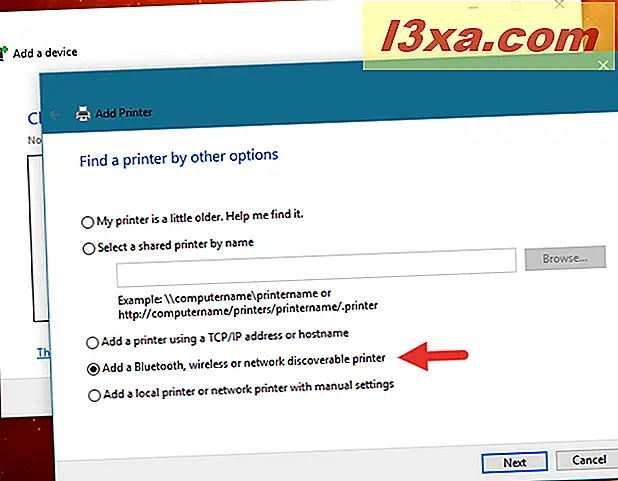
- "Adicionar uma impressora usando um endereço TCP / IP ou nome de host" - se você souber o endereço IP ou o nome da sua impressora sem fio, poderá usar essa opção. Digite as informações no assistente e, em seguida, o Windows começa a instalar seus drivers para você.
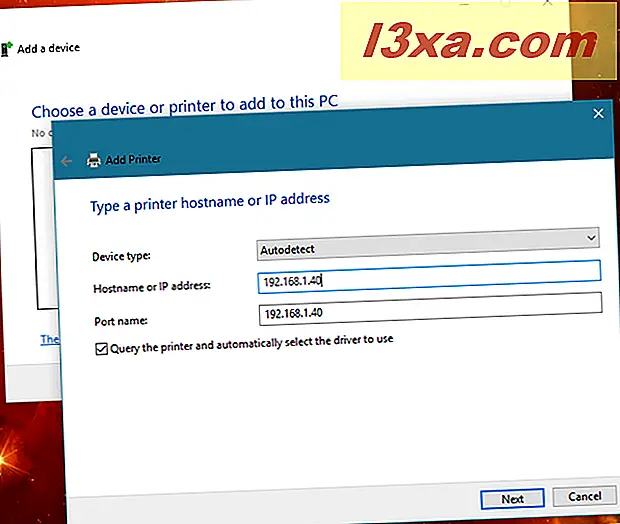
- "Adicionar uma impressora local ou impressora de rede com configurações manuais" - use essa opção somente se você for um usuário experiente e souber a porta e o driver exatos que a sua impressora sem fio usará em seu computador Windows.
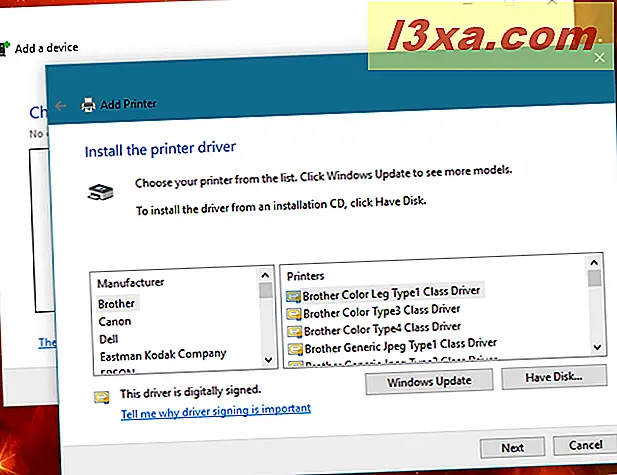
Etapa 6. Instale a impressora em seu (s) smartphone (s) e tablet (s)
Se você tiver um smartphone ou tablet, também poderá imprimir a partir deles sem fio. Procure por aplicativos de impressão do fabricante da sua impressora. Por exemplo, a Canon tem um aplicativo gratuito chamado Canon PRINT Inkjet / SELPHY disponível para iPhone e Android.

Outros fabricantes, como a Epson ou a Brother, também oferecem aplicativos gratuitos semelhantes.
Conclusão
Como você pode ver, a instalação de uma impressora de rede sem fio requer muito tempo e trabalho. Além disso, você deve ter cuidado para não perder nenhuma etapa ou itens de configuração essenciais. No entanto, o tempo economizado ao usar a impressora sem fio é compensado. Ser capaz de imprimir a partir de qualquer lugar da sua casa, a qualquer momento, ajuda a melhorar sua produtividade.